小白装机下载的镜像在哪里
装机吧 2020年11月22日 03:26:42

考虑重装,就会想到小白系统安装工具。 该软件可以在线下载系统镜像并安装到电脑上。 有网友很好奇小白安装器下载的镜像在哪里。 小白安装器下载的镜像文件存放地址可以按照以下方法找到并使用。 让我们来看看。
小白下载的图片在哪里? 有网友想知道小白下载的镜像在哪里,其实很好找。 小编带你看看保存路径。
工具/材料:
系统版本:win7
品牌型号:thinkpad E14
软件版本: 小白装系统
方法/步骤:
进入“计算机”,找到“E盘”:
1、双击桌面的电脑,选择进入E盘(每个人默认的下载路径不一样)。
小白下载的图片在哪里? 有网友想知道小白下载的镜像在哪里,其实很好找。 小编带你看看保存路径。
工具/材料:
系统版本:win7
品牌型号:thinkpad E14
软件版本: 小白装系统
方法/步骤:
进入“计算机”,找到“E盘”:
1、双击桌面的电脑,选择进入E盘(每个人默认的下载路径不一样)。
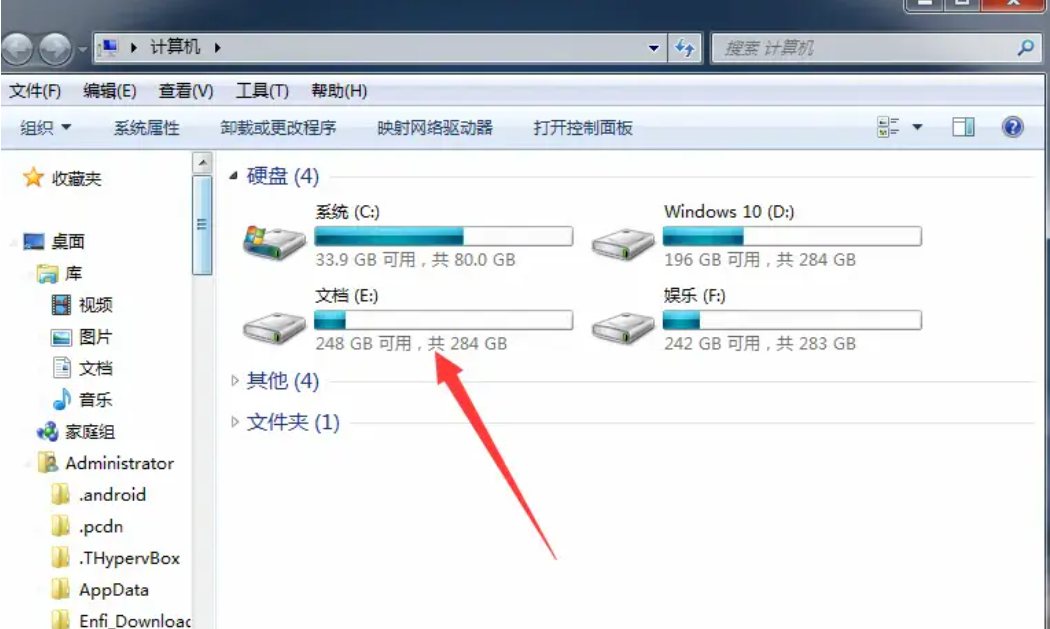
2、在E盘内依次点击XiaoBai/Data/Down,然后找到压缩文件大小最大的那个小白系统下载的镜像文件。
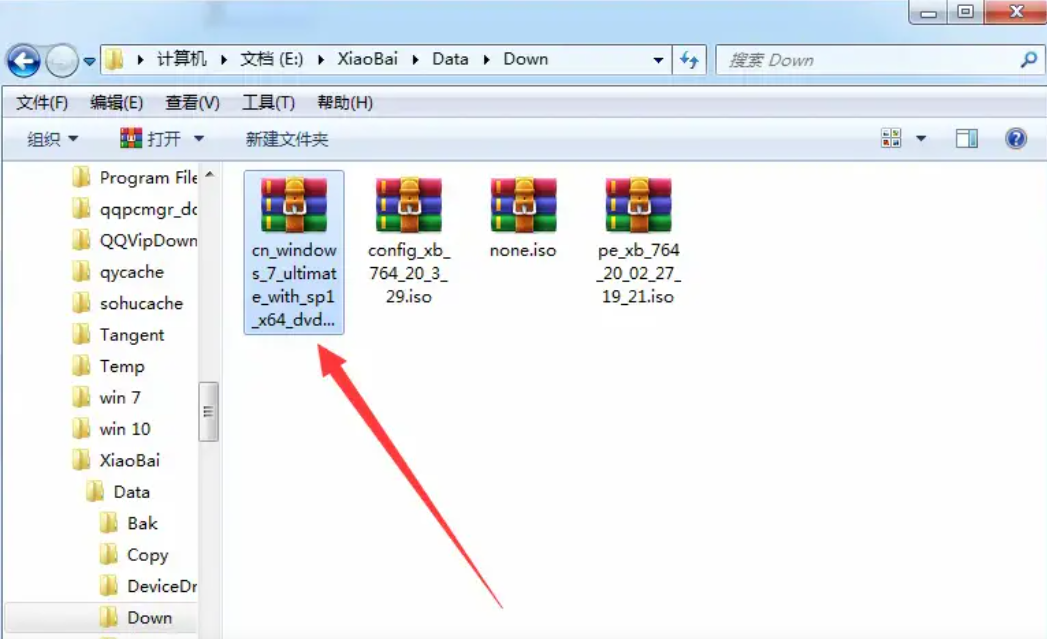
3、双击打开压缩文件,再双击setup.exe即可使用。
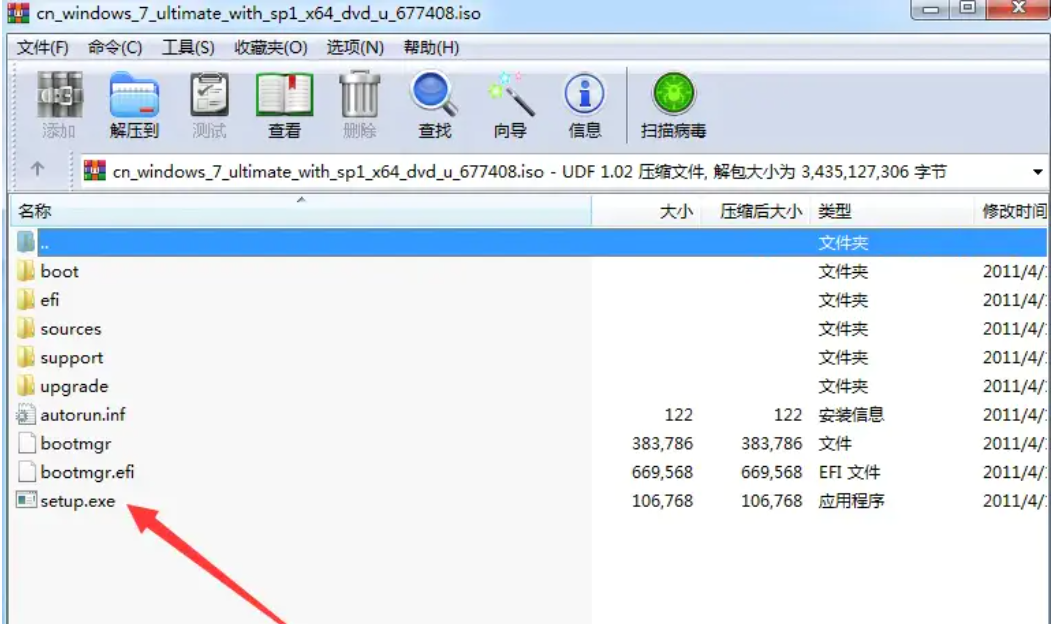
4、如果要在电脑上重装系统,需要提前备份好C盘和桌面的个人资料。 如果有第三方软件的安装包,也可以备份到其他盘,然后运行镜像重装系统到C盘。
总结:以上就是小白下载的镜像在哪里的解答,希望对大家有所帮助。
喜欢22






